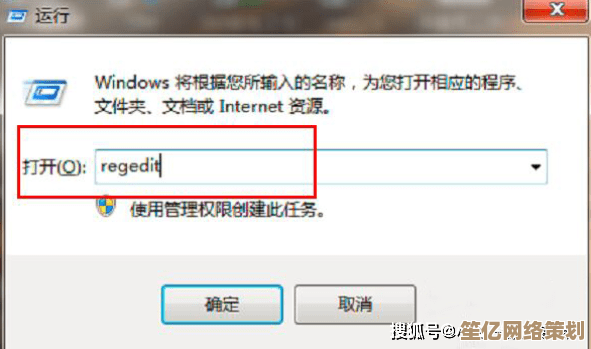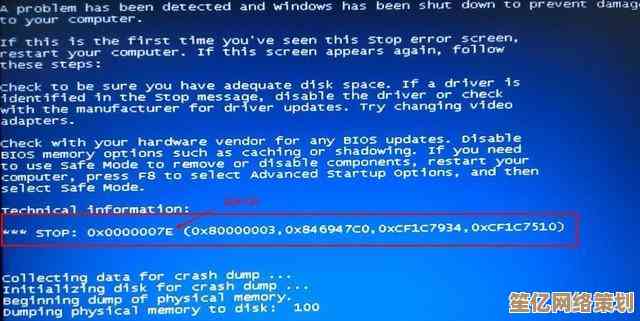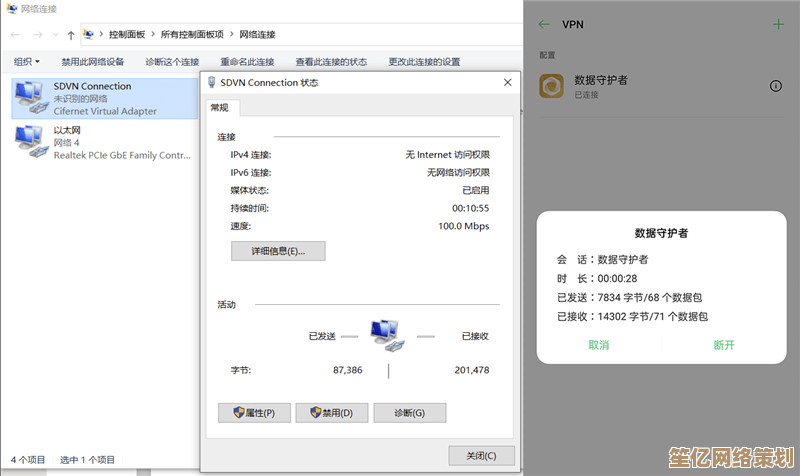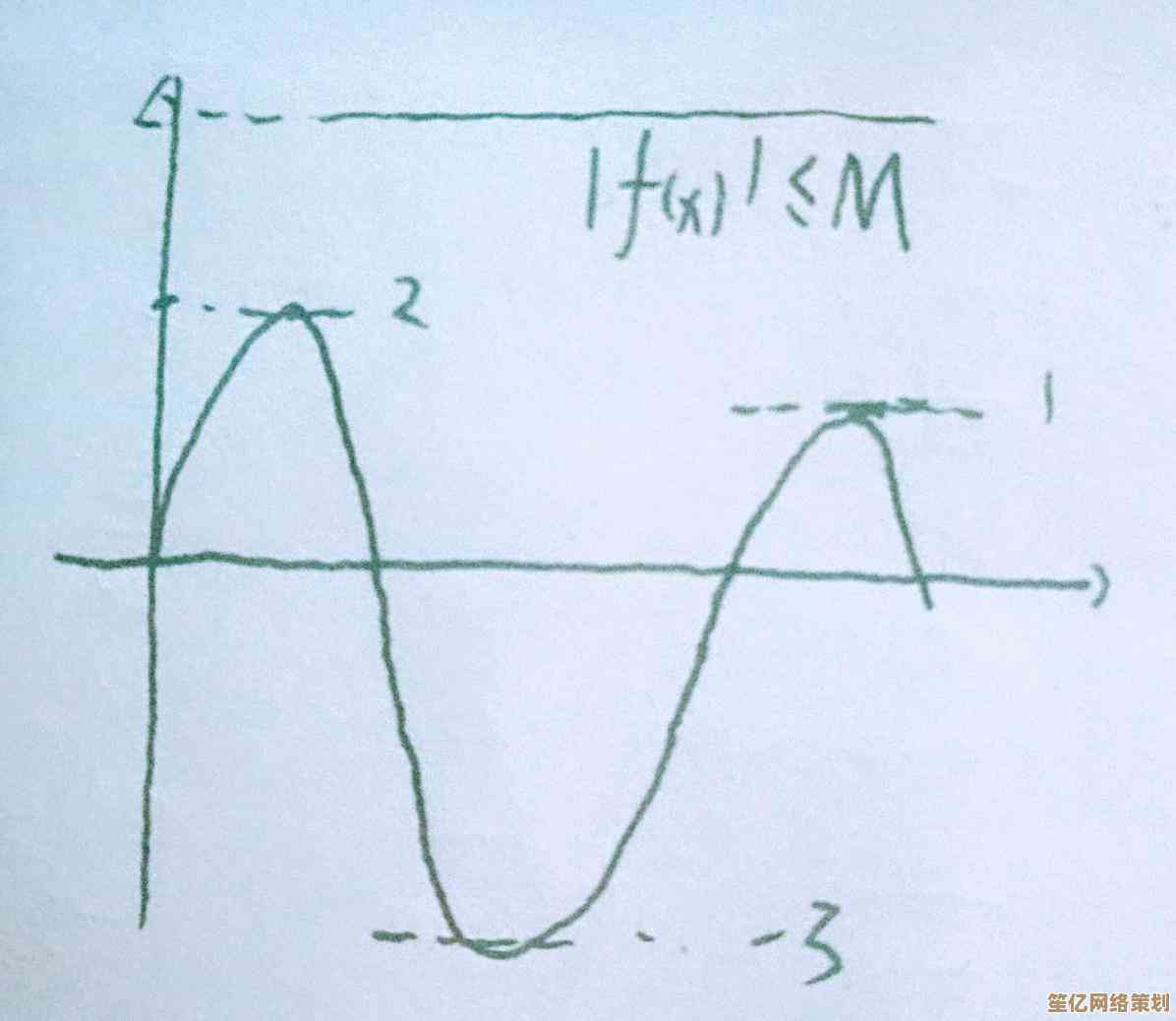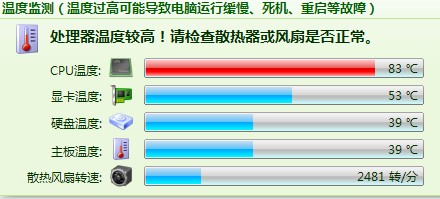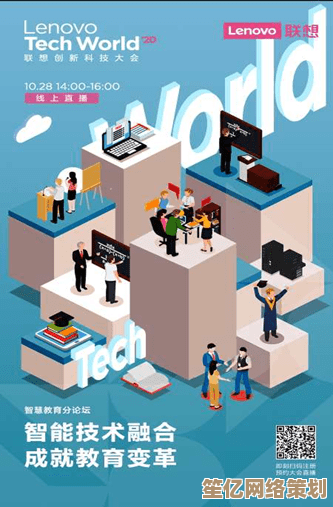电脑开启WDS功能详细步骤,小鱼手把手教您轻松扩展无线网络
- 问答
- 2025-10-16 15:26:22
- 2
哎呀 今天咱们来聊聊怎么用电脑开WDS功能吧 我自个儿也是折腾了好几次才搞明白的 中间还差点把路由器搞崩了😂 先说明白哈 WDS其实就是无线分布式系统 能让你的旧电脑或者闲置路由器变成信号中转站 把家里那个老是卡顿的Wi-Fi范围给扩大一圈 特别适合厕所或者阳台那种信号死角。
首先啊 你得确认你的电脑或者路由器支不支持WDS 这个其实挺关键的 别兴冲冲搞半天发现硬件根本不支持 我当初就吃过这亏 对着一个老掉牙的路由器研究了俩小时 最后在说明书角落发现它压根没这功能 气得我差点把它扔了… 一般稍微新点的设备都行 最好查一下型号规格 或者直接进管理界面找找看。
好了 假设你设备没问题 第一步肯定是登录管理后台对吧 通常是在浏览器输入192.168.1.1或者192.168.0.1 地址标签上一般有写 不过有时候吧 它就不按常理出牌 像我邻居家的路由器居然是10.0.0.1 害得我猜了半天… 登录账号密码嘛 默认一般是admin/admin 或者admin/password 要是改过又忘了 哎 那只能重置了 拿个针戳那个小孔 等灯闪啊闪的。
进去之后 界面可能五花八门的 但核心都差不多 得找到无线设置或者高级设置那块 里面会有个WDS桥接或者中继模式的选项 点开它 这时候系统可能会提示你选择扫描网络 嗯 就像手机连Wi-Fi那样 把周围能搜到的信号列表拉出来。
接下来要小心点操作了 你得从列表里选中你自己主路由器的那个Wi-Fi名称 SSID叫啥来着 比如我家的是"ZhangSan_Home"这种 别选错成邻居家的啊 不然就尴尬了 哈哈 选好之后 需要输入主路由的无线密码 注意是WPA2密钥 这个必须一模一样 大小写也别错 我有次输错一个字母 结果死活连不上 还以为设备坏了 急得满头汗…
然后呢 WDS功能通常要求两个设备的信道必须相同 所以最好先去主路由器那边 把无线信道固定一下 别用自动 不然可能会出问题 比如设成信道6或者11这种干扰少的 对了 还有安全设置 加密方式得统一 一般都是WPA2-Personal 兼容性比较好。
这些设置完 保存重启 这时候最考验耐心了 设备会自己尝试连接 指示灯可能会闪一阵子 你可能会盯着它看 心里嘀咕"怎么还没好" 正常正常 等个一两分钟 如果一切顺利 状态应该显示"已连接"或者"桥接成功" 这时候拿手机走到原来信号弱的地方试试 看是不是满格了 哇 那种成就感 简直了✨
不过嘛 有时候也会失败 比如我第二次试的时候 明明密码都对 但就是桥接不上 后来发现是主路由器开了MAC地址过滤 把我新设备的MAC给拦住了 所以啊 还得去主路由那边 把电脑或副路由的MAC地址加到白名单里 这细节真容易忽略。
还有哦 扩展之后网速可能会稍微降一点 毕竟数据要中转一次 但总比没信号强对吧 如果你用的是旧电脑当WDS中继 最好确保它网卡性能还行 别太古董了 不然可能拖后腿。
吧 搞WDS就像搭积木 一步步来 别急 遇到问题就查查 或者重启大法试试 虽然过程有点小折腾 但成功那一刻 看着家里Wi-Fi全覆盖 连阳台浇花都能刷视频了 那种感觉 真值了!希望你这回一次成功 要是卡在哪一步 随时再来问我 咱们慢慢琢磨…
哦对了 最后提醒下 设置好了记得改一下管理密码 别用默认的 安全第一嘛 好了 就唠这么多 祝你扩展顺利!😊
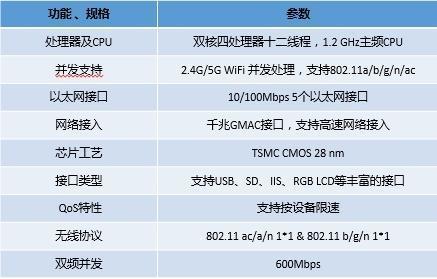
本文由水靖荷于2025-10-16发表在笙亿网络策划,如有疑问,请联系我们。
本文链接:http://www.haoid.cn/wenda/28411.html